Окно Timeline
Для настройки уже созданной последовательности выделите ее и перейдите к окну Attributes. Здесь вы можете задать название последовательности в поле Name, определить границы последовательности в полях Left Border (Левая граница) и Right Border (Правая граница), границу зацикленной последовательности в поле Loop Border (Граница цикла) или число циклов в поле Loops (Циклы).
Альтернативный способ создания последовательности – провести курсором мыши по участку последовательности при нажатой клавише CTRL.
Вы можете разбить последовательность на две последовательности, разделенные определенным зазором. Для этого установите зеленые маркеры, ограничивающие область предварительного просмотра на последовательности так, чтобы между ними был нужный зазор, и выберите команду Insert Preview Range (Вставить диапазон предварительного просмотра) в контекстном меню или меню Sequences. При этом образуются две последовательности, общая длина которых равна длине исходной последовательности, то есть второй участок сдвигается вправо ж величину зазора (рис. 6.40).
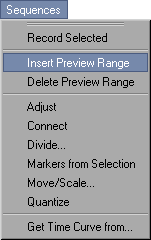
Рис. 6.40. Чтобы разбить последовательность на две последовательности, разделенные определенным зазором, выберите команду Insert Preview Range
Если же вы используете команду Delete Preview Range (Удалить диапазон предварительного просмотра), будут созданы также две последовательности, но их суммарная длина будет меньше длины исходной, то есть диапазон просмотра вырежет из последовательности соответствующий участок со всеми расположенными на нем ключами.
Чтобы удалить бесполезные участки последовательности, расположенные между началом последовательности и первым кадром на ней или последним кадром и концом последовательности, и очистить место для создания новых последовательностей, вы можете использовать команду Sequences › Adjust (Последовательности › Подогнать), рис. 6.41, доступную также в контекстном меню.
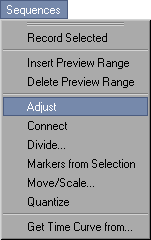
Рис. 6.41. Чтобы удалить участки последовательности, расположенные между началом последовательности и первым кадром на ней или последним кадром и концом последовательности, вы можете использовать команду Sequences › Adjust
